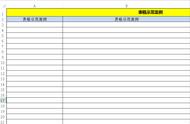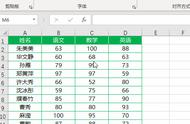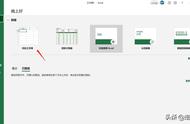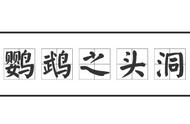正文从1开始用阿拉伯数字:这个就简单了,设置页码格式就行了。上图中【编号格式】选择为1,2,3... 这里补充说明一下分页符和分节符的区别。从字面就可以清晰的理解: 分页符 主要用于用户手动分页,比如标书中商务部分插入公司资质图片,希望每页一张图片,就采用插入分页符的方式,比手动回车到下一空白页更省时省力。通常word在到达页的结尾自动插入分页符。自动分页符不能够删除。自己插入的手动分页符可以删除,直接【Backspace】or【Delete】。 分节符 使用分节符是可以看成将文章划分为不同的部分,便于调整各个部分的格式如页眉页脚、纸张横版竖版。如果删除分节符,要注意页眉页脚的变化。删除分节符的方法直接在上一节末尾,按【Delete】。
5 . 定图表编号,自动更新 有时候写材料为了支撑选题的重要性,需要到处搜罗图表趋势材料,绘制功能架构图等,导致插入图表过多,但又怕编号后有变动,带来的工作量巨大,因此直接放弃对图表的编号。统统以见下表、如下图所示的表示,这是一种偷懒的做法,并不鼓励,掌握了如何图表编号后自动更新的功能,你体现出的专业性也更多了一些,而且并没有浪费你许多时间。 第一步:建立规则 【引用】-【插入题注】-【新建标签】-输入【图1-】

第二步:自动插入图表编号 【引用】-【插入题注】-【确定】,不用新建标签,已完成自动编号。 至此完成图片自动编号,表格操作类似。接下来如何在文章中引用图表编号。
第三步:段落中引用图表编号 【引用】-【交叉引用】-选择【引用类型】图1-类别,可以看到相关图表编号,选择即可

修改自动更新:当图表新增或者删除后,后面图表编号和引用位置不会同步更新。解决方法是:Ctrl A选中全文,按F9(更新域)完成编号自动更新。当引用图表删除后,引用位置出现【错误!未找到引用源】,可通过查找批量删除。 最后插一句,在阅读行业白皮书、分析报告经常看到文章最后有图表的附录,如果图表建立编号后,可轻松实现:【引用】-【插入表目录】搞定! 好了,以上便是为大家介绍的Word高效排版中的常用技能,最主要的还得自己动动手去练习一下,纸上得来终觉浅,绝知此事要躬行。
,